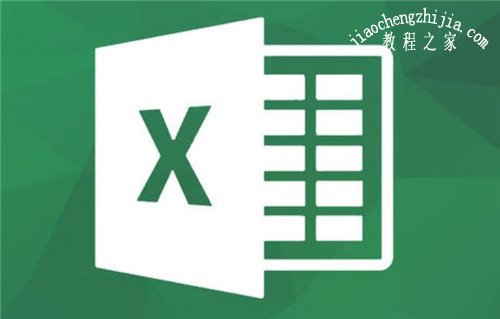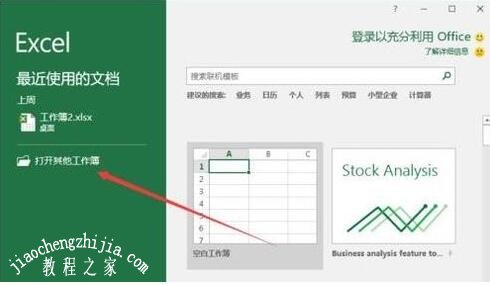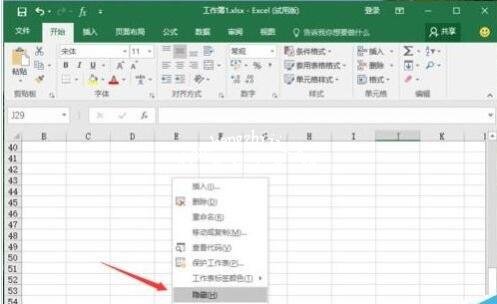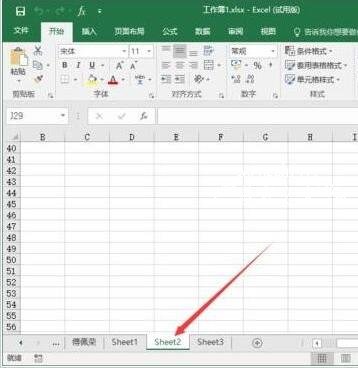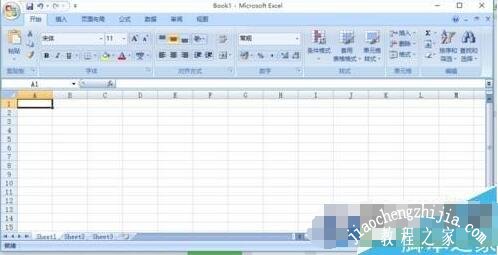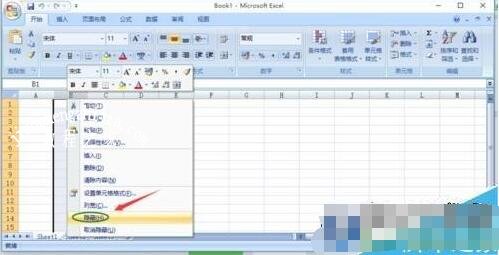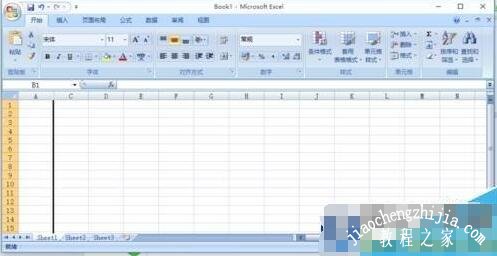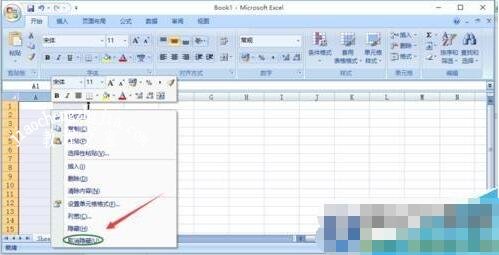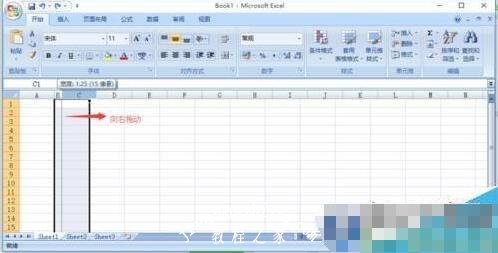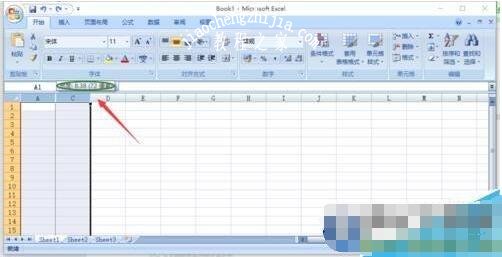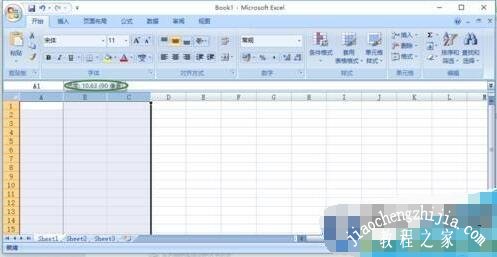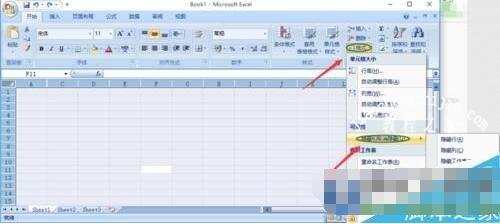现在很多excel用户在制作工作表的时候经常会隐藏起来,这样可以防止别人翻阅或者删除,那么工作表怎么隐藏呢?很简单吗,下面小编就为大家带来excel隐藏工作表的详细步骤教程,不会的朋友可以查阅下面的教程学习一下。
excel怎么隐藏工作表
1、鼠标左键双击计算机桌面Excel2016程序图标,将其打开运行。点击打开其他工作簿选项,打开需要编辑的工作簿文件。如图所示;
2、在打开的Excel工作簿窗口中,选中需要隐藏的工作表的标签,然后在点击鼠标右键,在弹出的菜单选项中点击“隐藏”选项。如图所示;
3、点击“隐藏”选项后,我们选中的工作表就会被隐藏起来了。如图所示;
4、如果我们又需要将隐藏的工作表显示出来。则选中工作簿中任意一个工作表的标签,点击鼠标右键,在弹出的菜单选项中点击“取消隐藏”选项。如图所示;
5、这个时候会弹出一个“取消隐藏”对话框,在里面选中需要显示的工作表,然后再点击“确定”按钮。如图所示;
6、返回到工作簿编辑窗口,在底部可以看到之前隐藏起来的工作表已经显示出来了。如图所示;
相关知识拓展:excel工作表隐藏后怎么恢复
1、首先,我们建立一张空白的表格为例,见下图;然后我们以B列为例,选择该列以后点击鼠标右键选择“隐藏”,这时就看不到这一列了;
2、接着以上,隐藏了B列以后,我们大多数人都会使用这种办法显示,那就是全部选中A列和C列,然后依旧点击鼠标右键“取消隐藏”,如图;
3、这是最常用的,但是不是最快捷的方法,其实还有一种更快速的恢复办法,那就是我们将鼠标光标移动到A列和C列中间的横线上,待光标变成双横杠时,向右拉动即可拖出B列;
4、此外还有一种恢复方法,这个方法和方法一有点类似,同样选中A列和C列,然后在左右拖动改变任一列宽即可,如图;
5、最后一种办法就比较麻烦一点了,首先我们按住快捷键Ctrl+A组合键选择整个单元格,然后依次选择“格式”-“隐藏和取消隐藏”-“取消隐藏列”也可以,见下图;
以上便是‘excel怎么隐藏工作表 excel工作表隐藏后怎么恢复’的全部内容了,希望可以为大家带来帮助,如果你还想了解更多关于excel表格的使用技巧,可以进入教程之家网了解一下。